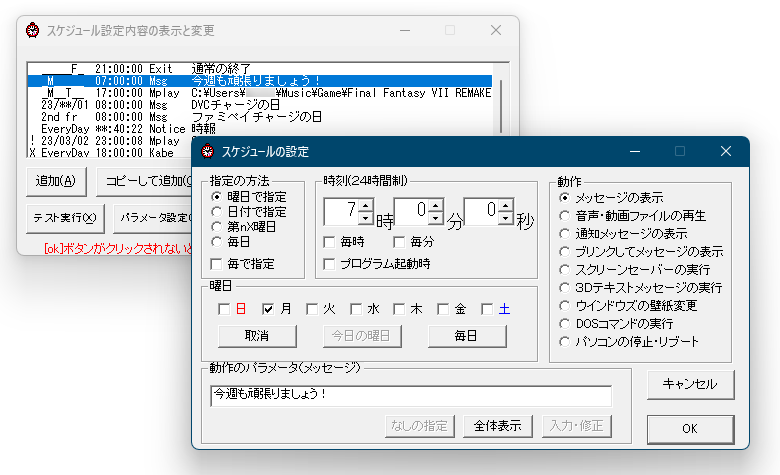Multi Function Alarm の評価の分布
タスクトレイに常駐し、指定した動作をスケジュールどおりに実行できるソフト
5つ星 | 25%(2件) | |
4つ星 | 13%(1件) | |
3つ星 | 38%(3件) | |
2つ星 | 13%(1件) | |
1つ星 | 13%(1件) |
ユーザーレビューと評判
-
4
機能がとても多様なところは良いところです

竹芝ちひろ5件Windows 11機能がとても多様なところは良いところです。しかしながら、暫く使っていると「alarm.txtがありません」というダイアログが突然出る問題があり、少し困ります。
私の用途は、おおよそ時報やアラームで音声ファイルを再生したり、トースト通知で時間を知らせたりに用いています。
ダウンロードしてから、合計半年ほど使用していますが、頻度としては毎日起動して2~3ヶ月に一度発生するような形で、今回で3回目です。
一度目は音声ファイルを指定時間に再生するだけでしたので別のソフトに切り替え、2回目はexeファイルを起動させる為に使いました。
修正方法は3回目にして見つけました。もう一度zipをダウンロードし直し、上書き保存するというものです。
幸いalarm.txtはzipに含まれていない為、再インストールをせずとも再ダウンロードだけで済ませることが出来ました。
機能は十分なのですが、そちらのバグがあったので★4です。今後とも使っていきたいと思います。4人が参考になったと回答しています。このレビューは参考になりましたか?このレビューにコメントする・・・
-
3
メッセージボックスが表示されない

saso1件Windows 11メッセージボックスが表示されない。
音声は流れたり流れなかったりする。2人が参考になったと回答しています。このレビューは参考になりましたか?
-
3
便利ですが、動作の選択が一つのみなのが惜しい

PPPPPP122件Windows 10便利ですが、動作の選択が一つのみなのが惜しい。
動作の選択で併用できると嬉しいのが、音声・動画ファイルの再生でと共に
メッセージの表示または、通知メッセージの表示が可能だったらなぁーって思います。1人が参考になったと回答しています。このレビューは参考になりましたか?
-
3
起動中に設定変更ができない

SK000011件Windows 10起動中に設定変更ができない。
初期設定のスケジュールを削除したら、起動時にも設定画面が表示されない。3人が参考になったと回答しています。このレビューは参考になりましたか?
-
1
シンプルで使い易い

(TOT)2件Windows XPシンプルで使い易い。
シャットダウンはしてくれるが再起動はしてくれない。6人が参考になったと回答しています。このレビューは参考になりましたか?
-
5
「強制終了」にチェックを入れると、PCがロック状態でもシャットダウ…

kuroki5537件Windows 10「強制終了」にチェックを入れると、PCがロック状態でもシャットダウンしてくれます。
ほとんどロック中のサブ機のシャットダウンに便利に使っています。
その他、いろいろなソフトの定時起動、終了ができます。まさにMultiです。
【DF様】初期設定されているスケジュールを削除すれば大丈夫です。4人が参考になったと回答しています。このレビューは参考になりましたか?
-
2
いいソフトだとおもうけど、起動するたびに、7の確認ウィンドウ?

DF1件Windows 10いいソフトだとおもうけど、起動するたびに、7の確認ウィンドウ?
OKをクリックし続けないと、使用できないので、ものすごく鬱陶しい。
設定した内容が、ソフト終了すると、消えてしまって、また再度設定しないといけない
煩わしさ、
いいソフトとおもうけど、問題が多い5人が参考になったと回答しています。このレビューは参考になりましたか?
-
5
アプリを指定時間に起動したり、コマンドでTASKKILLを実行する…

hastaluego2件Windows XPアプリを指定時間に起動したり、コマンドでTASKKILLを実行することにより指定時間に終了させることもできます。複数のアクションをスケジュールさせることにより定期的な単純作業を自動化させることができるかと思います。
2人が参考になったと回答しています。このレビューは参考になりましたか?